Dauert Google-Nachrichten ewig, um MMS-Bilder, Videos und Audioclips (Multimedia Messaging Service) herunterzuladen? Dafür gibt es mehrere Gründe.
Die Ursache könnte beispielsweise ein Verbindungsproblem mit der Netzwerkeinrichtung Ihres Android-Geräts, ein beschädigter Anwendungscache oder eine widersprüchliche Nachrichteneinstellung sein.
Arbeiten Sie die folgenden Lösungen durch, damit Google Messages wieder wie gewohnt MMS-Nachrichten auf Ihr Android-Gerät herunterladen kann.
Hinweis: Die folgenden Korrekturen veranschaulichen die Fehlerbehebung bei Google Messages auf einem Google Pixel 6 mit Standard-Android 13. Die Interaktion mit Ihrem Android-Gerät kann je nach Mobiltelefonhersteller und Systemsoftwareversion leicht unterschiedlich sein.
1. Mobile Daten aktivieren
Für den Download von MMS-Nachrichten sind mobile Daten erforderlich. Obwohl einige Mobilfunkanbieter MMS über WLAN-Internetverbindungen unterstützen, ist dies bei den meisten nicht der Fall. So überprüfen Sie, ob Ihre mobilen Daten aktiv sind:

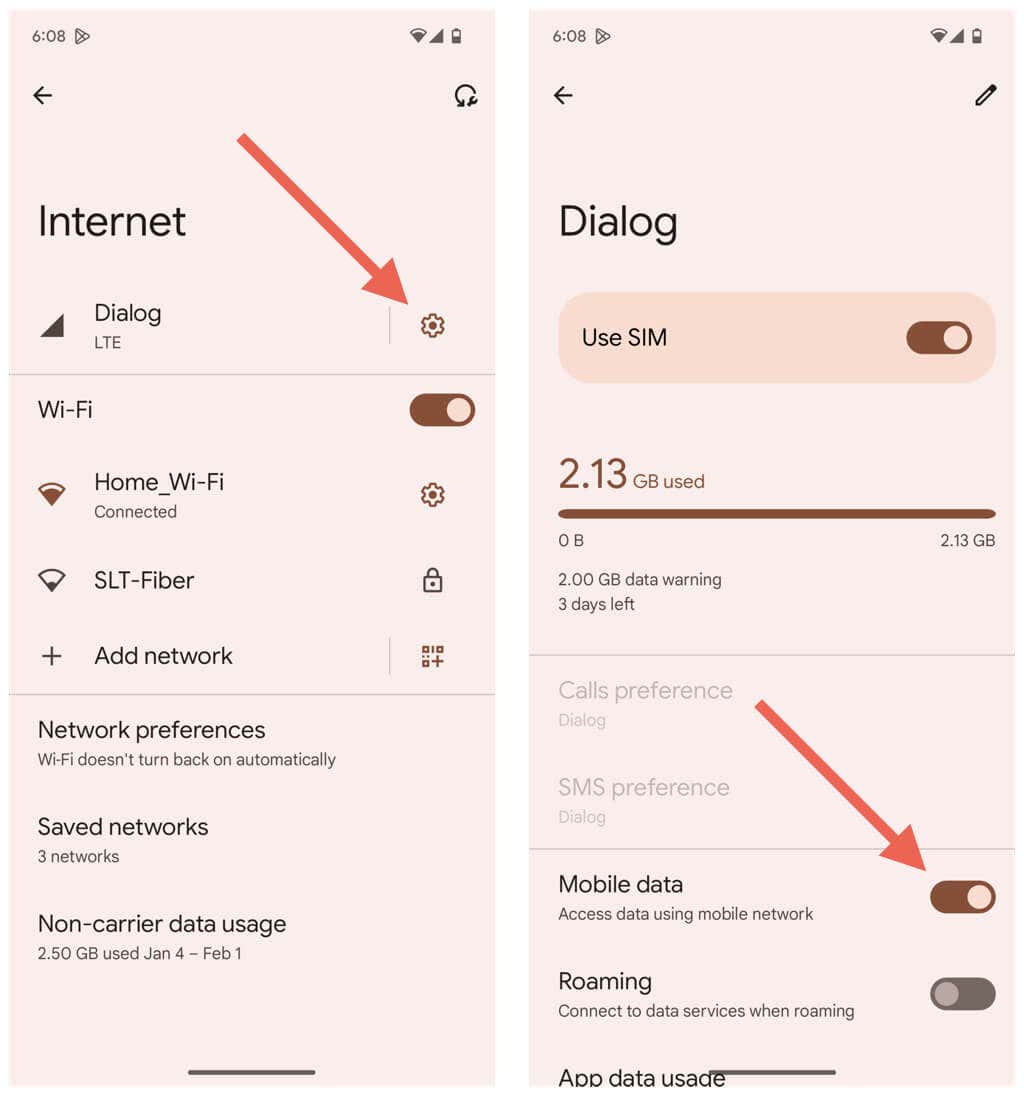
Multimedia-Nachrichten über MMS-Dienste werden normalerweise nicht auf Ihr mobiles Datenkontingent angerechnet, aber wenn Sie sich nicht sicher sind, wenden Sie sich am besten an Ihren Mobilfunkanbieter.
2. Deaktivieren Sie das WLAN Ihres Telefons
MMS-Nachrichten werden automatisch über mobile Daten heruntergeladen, auch wenn Sie mit WLAN verbunden sind. Dies ist jedoch möglicherweise nicht immer der Fall. Deaktivieren Sie WLAN und prüfen Sie, ob das hilft.

3. Mobile Daten im Hintergrund aktivieren
Stellen Sie als Nächstes sicher, dass Google Messages uneingeschränkten Zugriff auf mobile Daten hat. Gehen Sie dazu wie folgt vor:
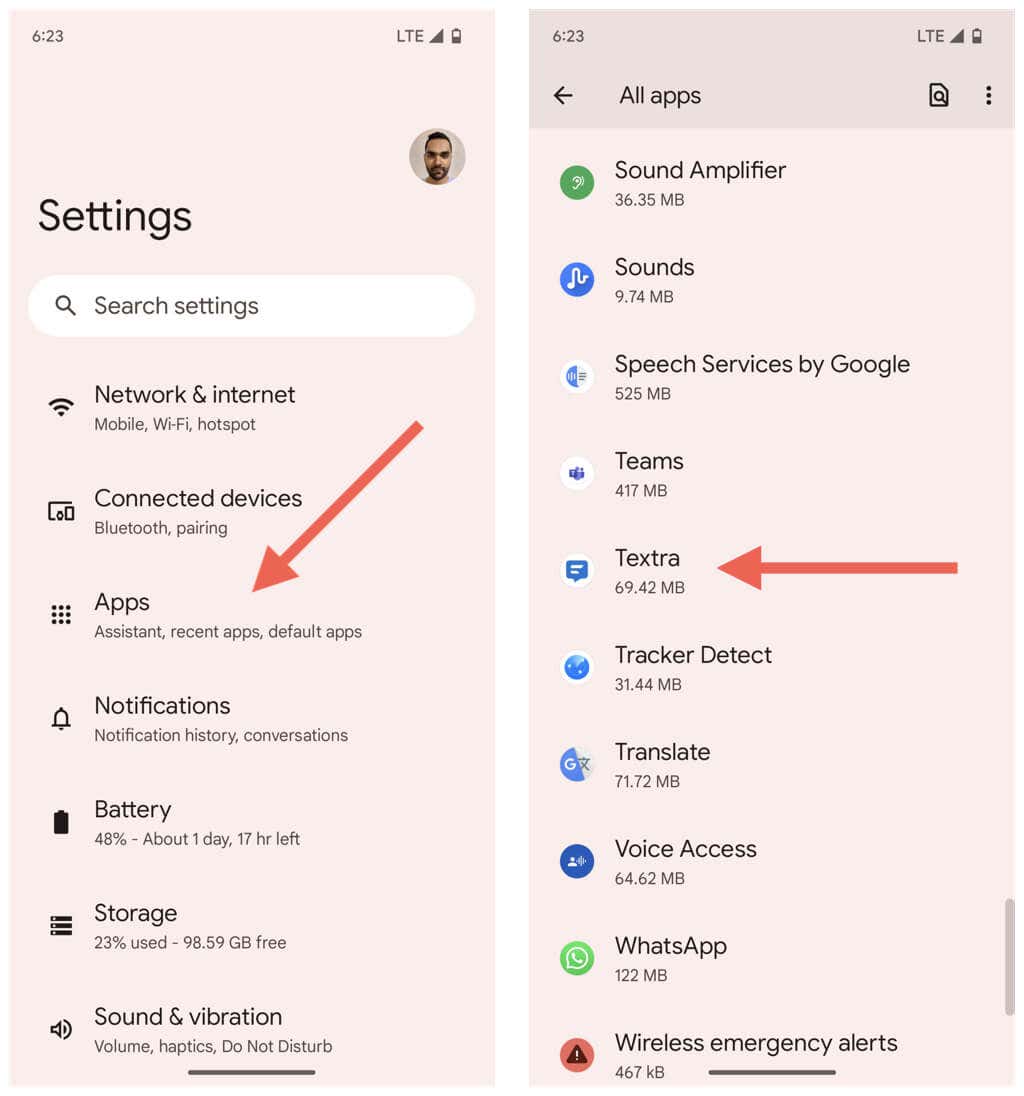
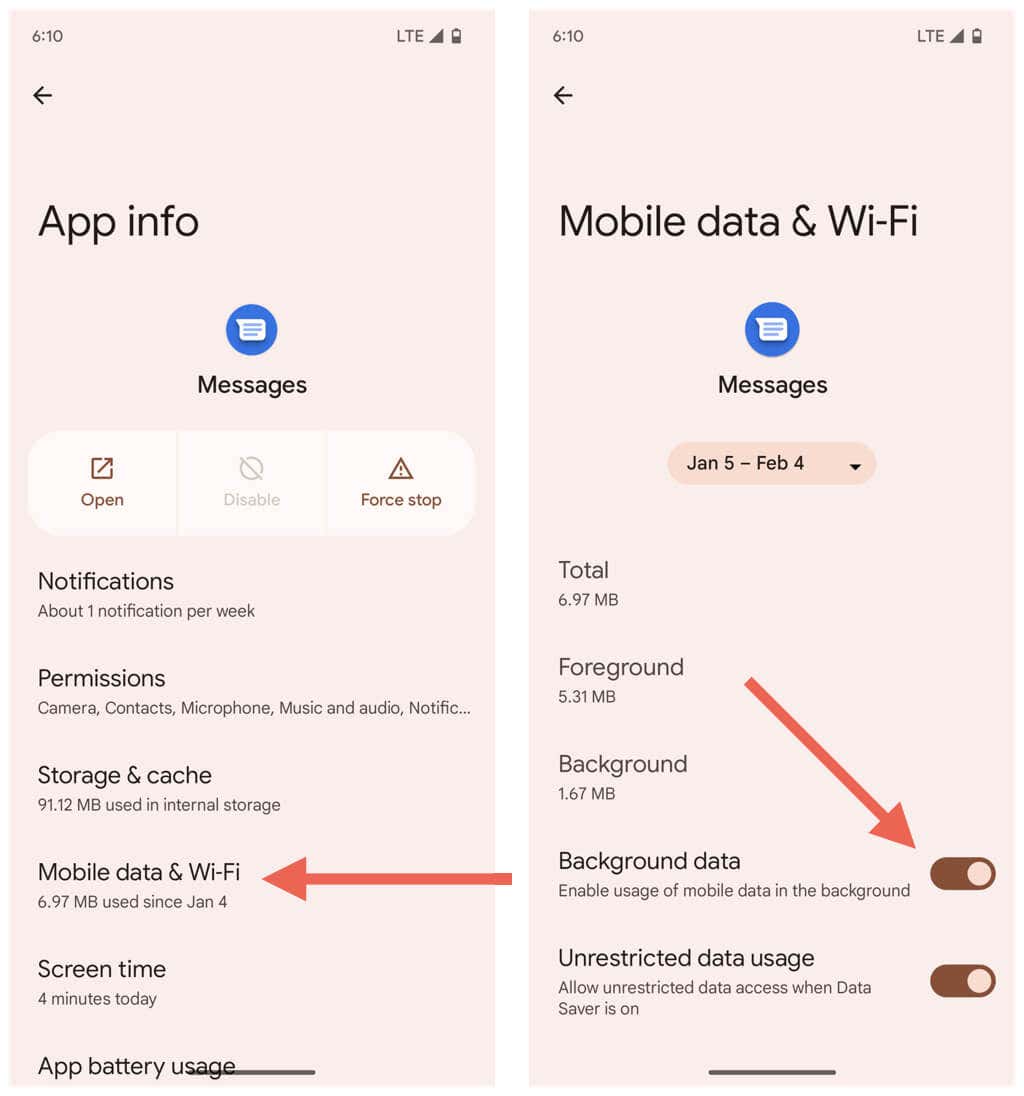
4. Beenden Sie Google Messages und starten Sie Android neu
Manchmal müssen Sie das Beenden und Neustarten einer App erzwingen, damit sie ordnungsgemäß funktioniert. Um dies mit Google Messages zu tun, müssen Sie:
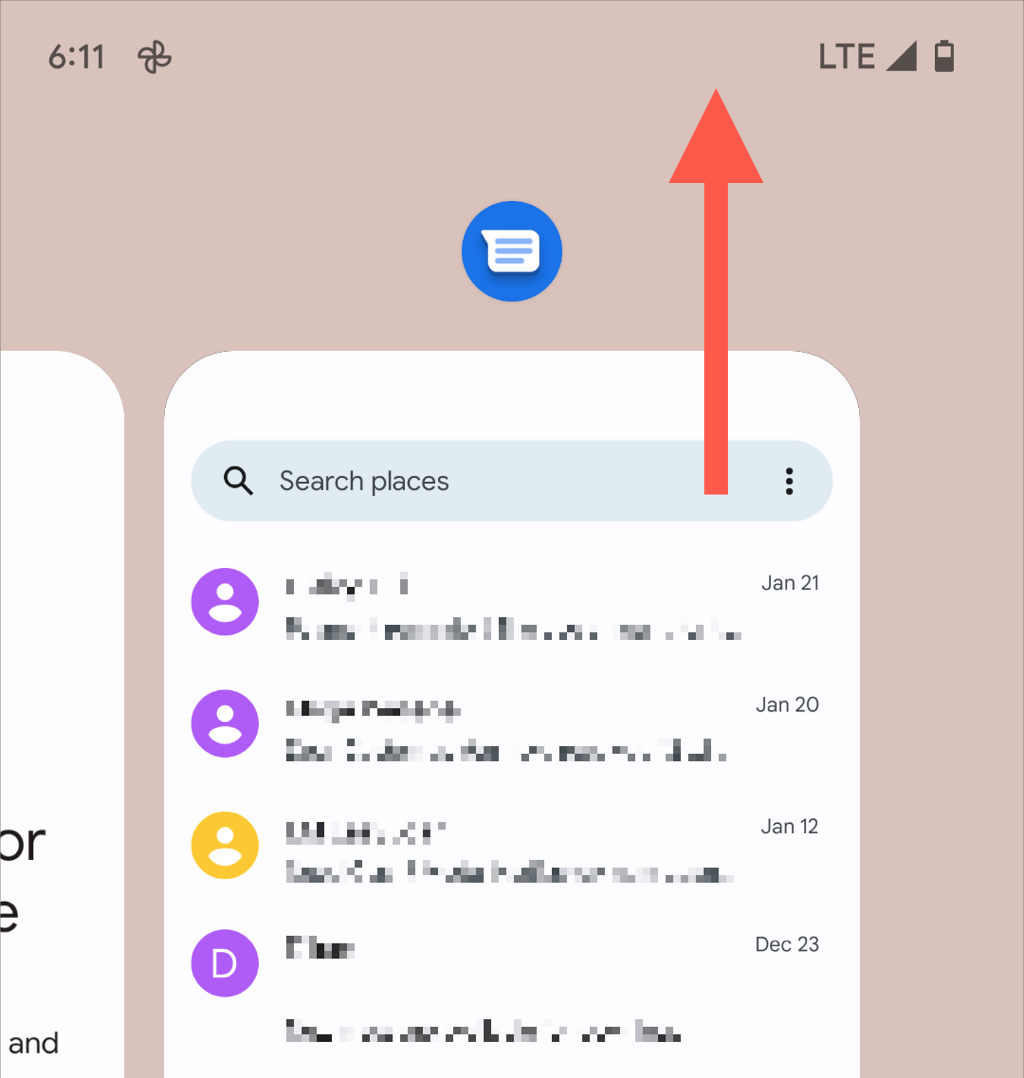
Wenn das Problem weiterhin besteht, Starten Sie Ihr Android-Telefon neu, bevor Sie mit dem nächsten Fix fortfahren.
5. Daten im Google Messages-Cache löschen
Ein veralteter Cache der Google Messages-App könnte der Grund dafür sein, dass Ihre MMS-Nachrichten nicht heruntergeladen werden können. Um es zu löschen:
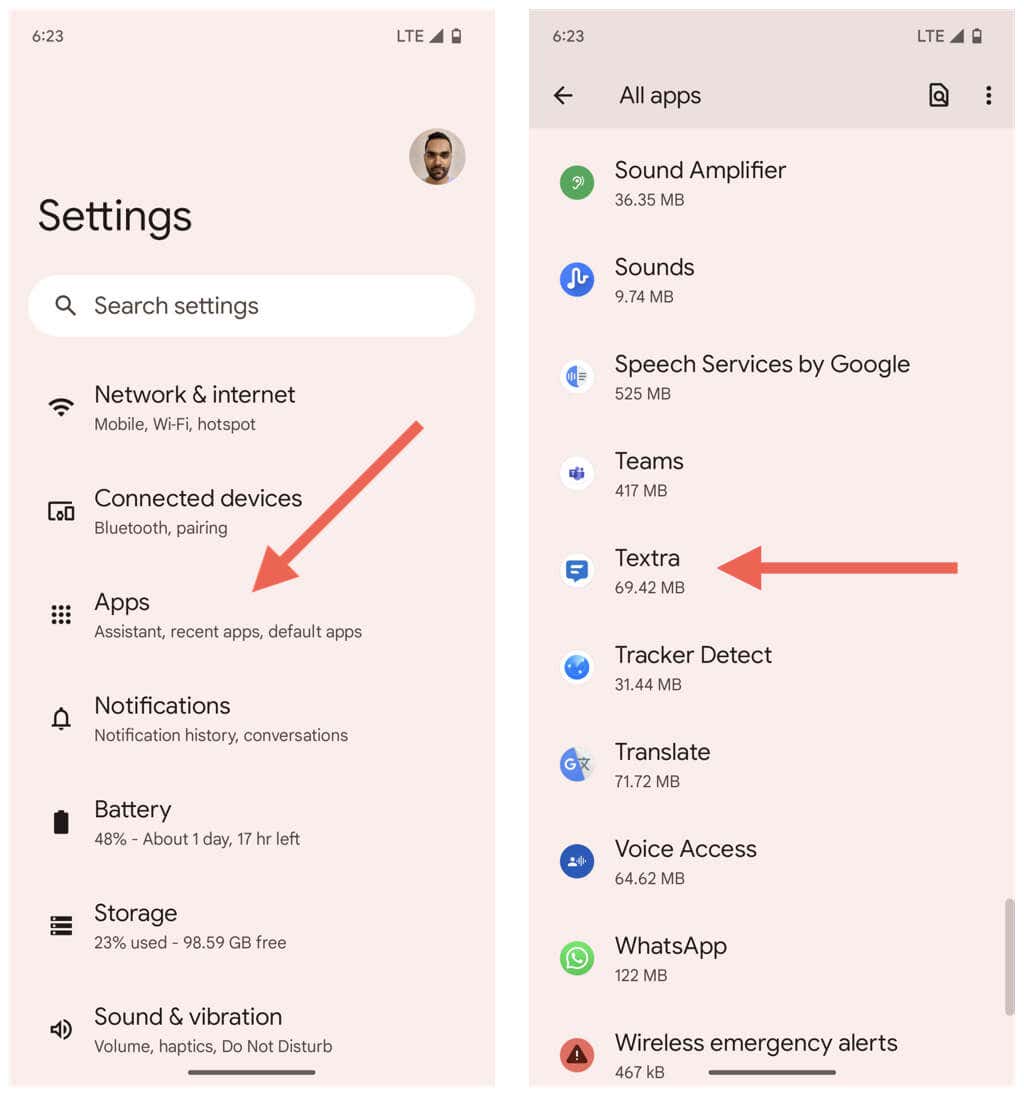
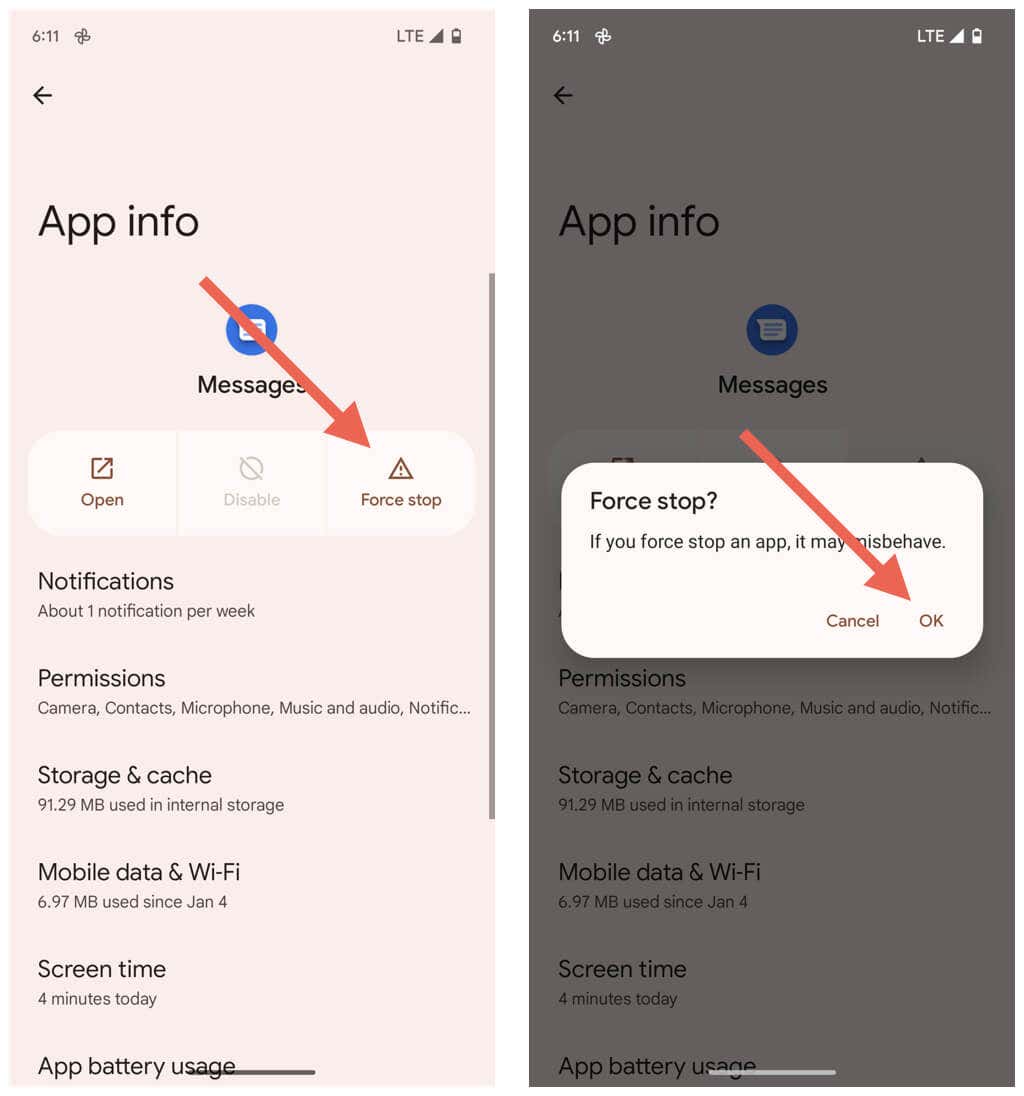
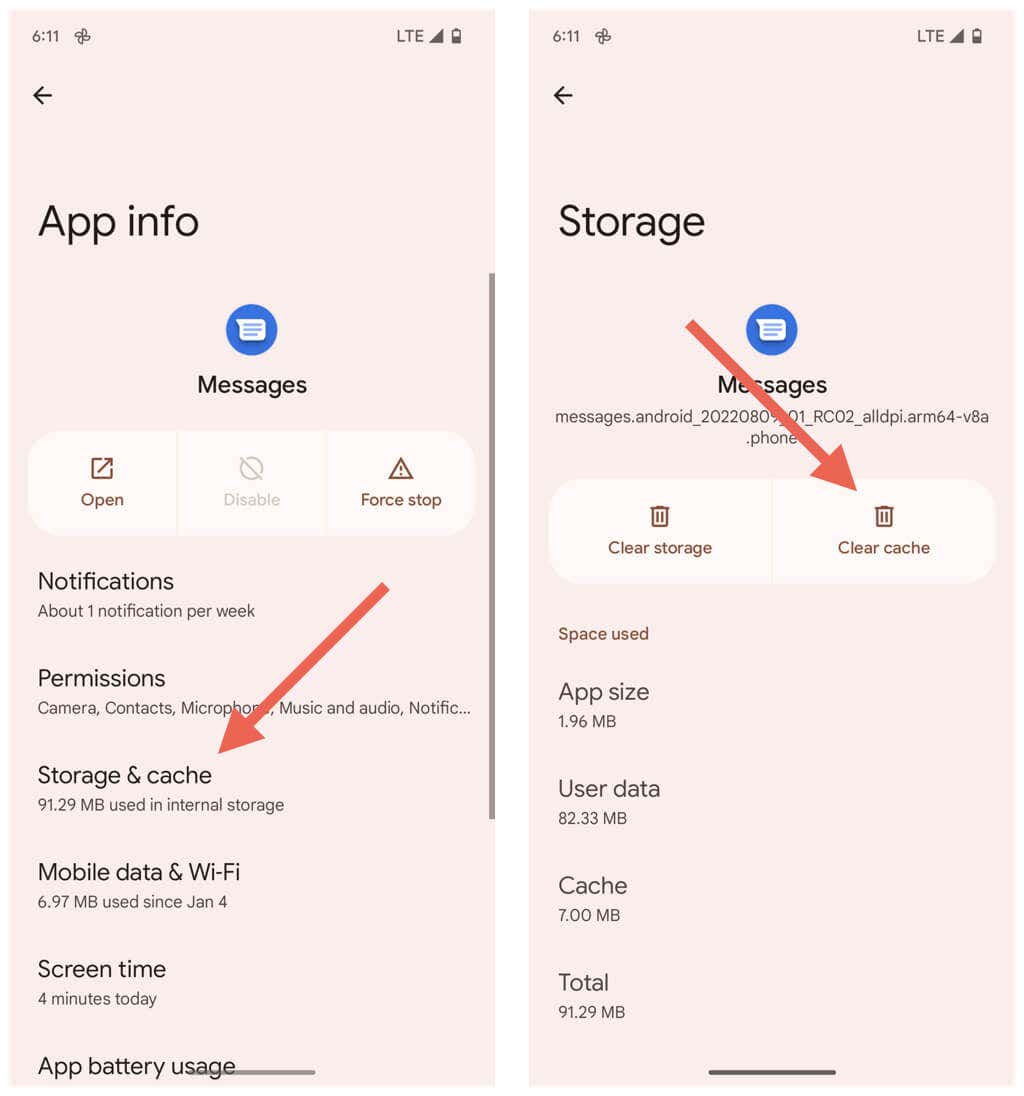
6. Konversationsthread löschen und erneut versuchen
Wenn das Problem nur bei einem bestimmten Textnachrichten-Thread auftritt, löschen Sie ihn und bitten Sie die andere Person, die MMS-Nachrichten erneut zu senden. Gehen Sie dazu wie folgt vor:
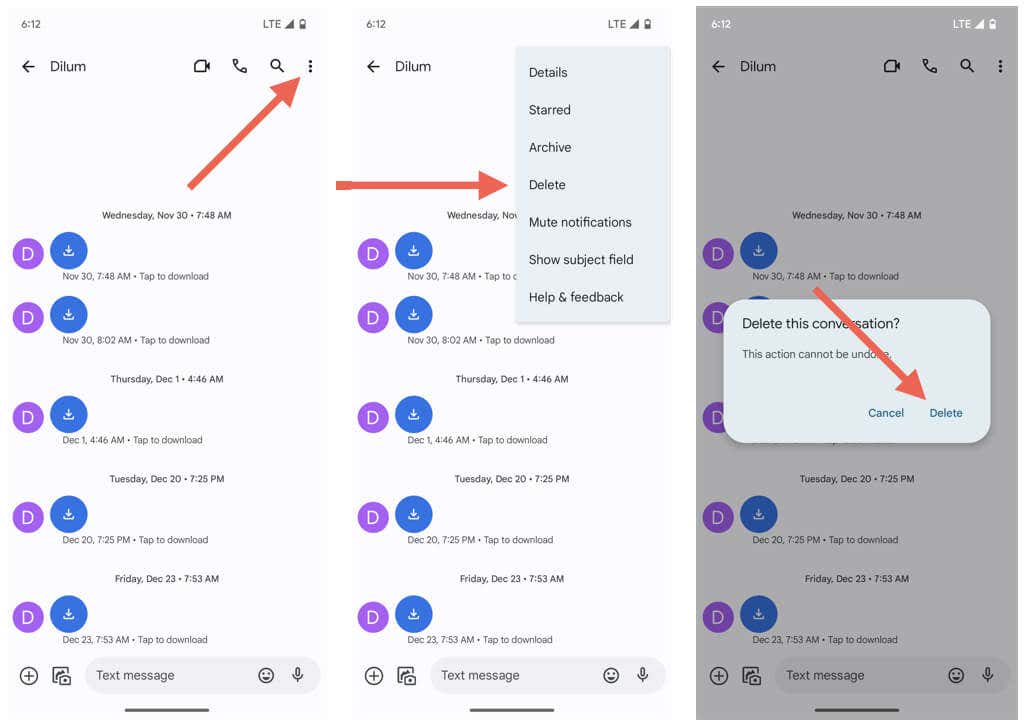
7. MMS-Nachrichten automatisch abrufen
Wenn Google Messages MMS-Nachrichten nicht automatisch herunterlädt, müssen Sie prüfen, ob die entsprechende Einstellung aktiv ist. Gehen Sie dazu wie folgt vor:
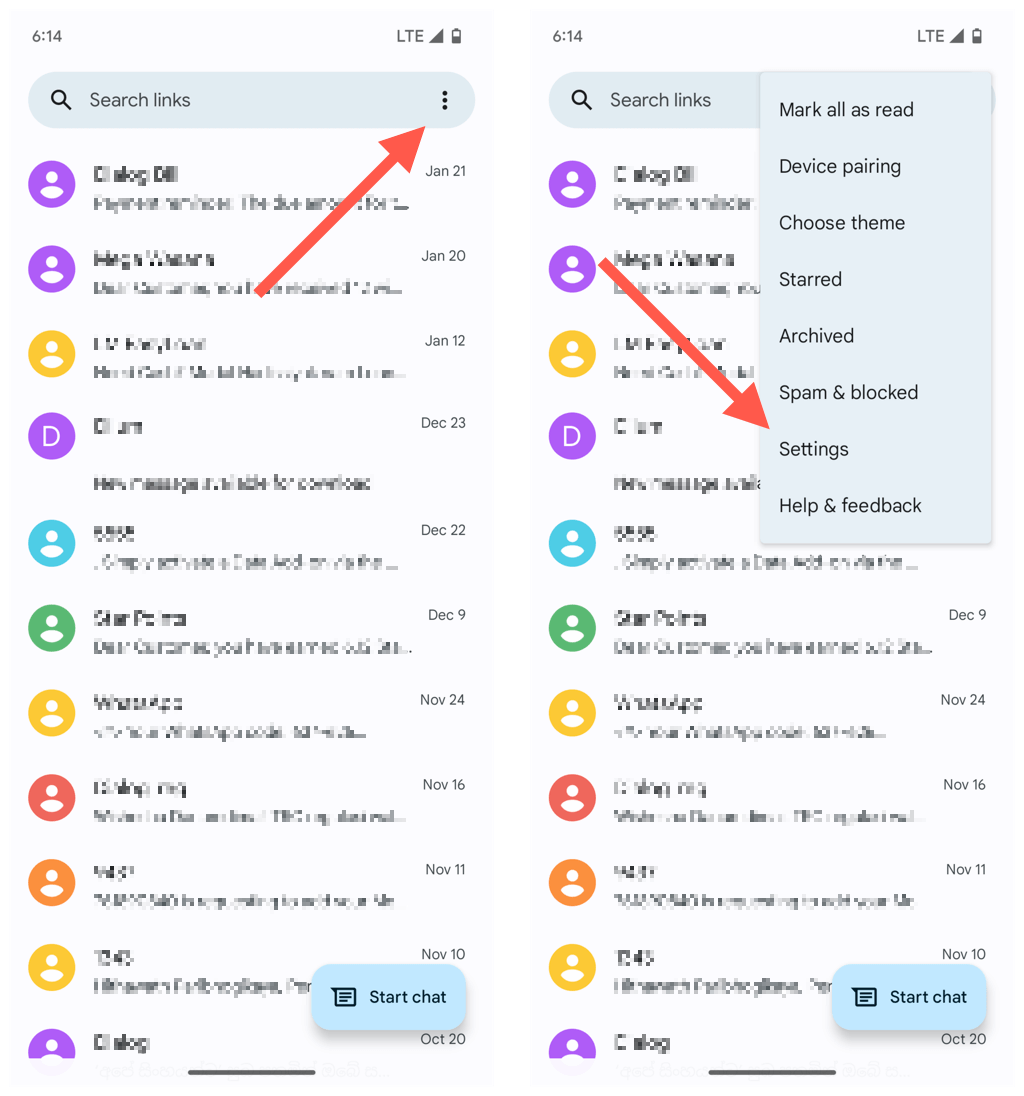
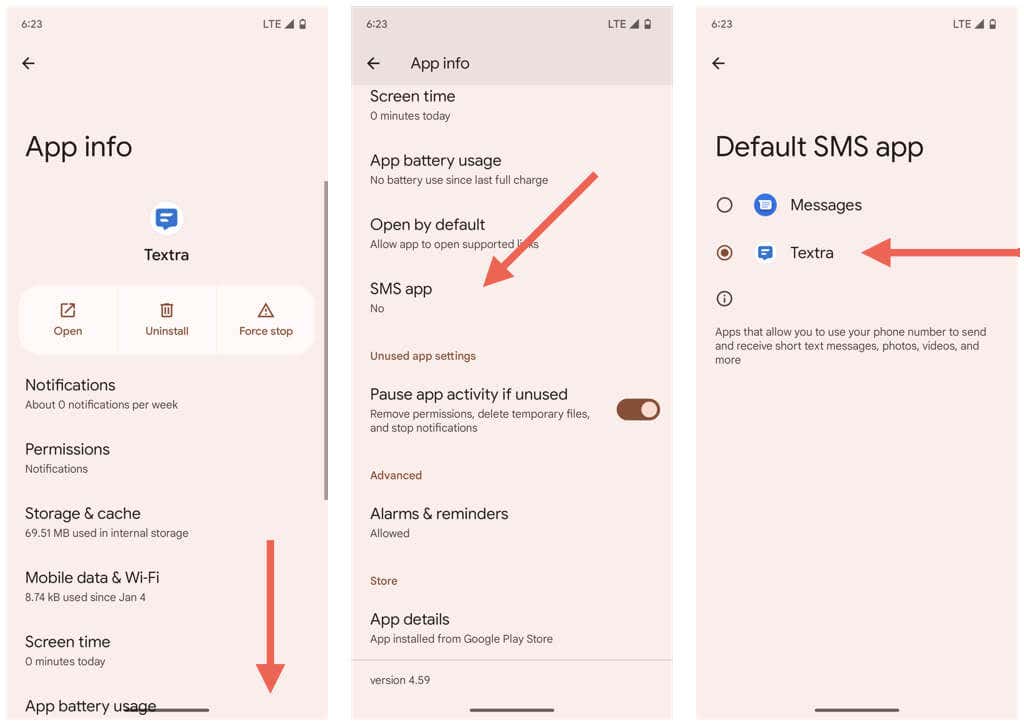
8. Aktualisieren Sie Google Messages
Google Messages erhält regelmäßige Updates, die die Funktionsweise auf Ihrem Android-Gerät optimieren. Aktualisieren Sie die App auf die neueste Version und prüfen Sie, ob das Problem beim MMS-Download dadurch behoben wird.
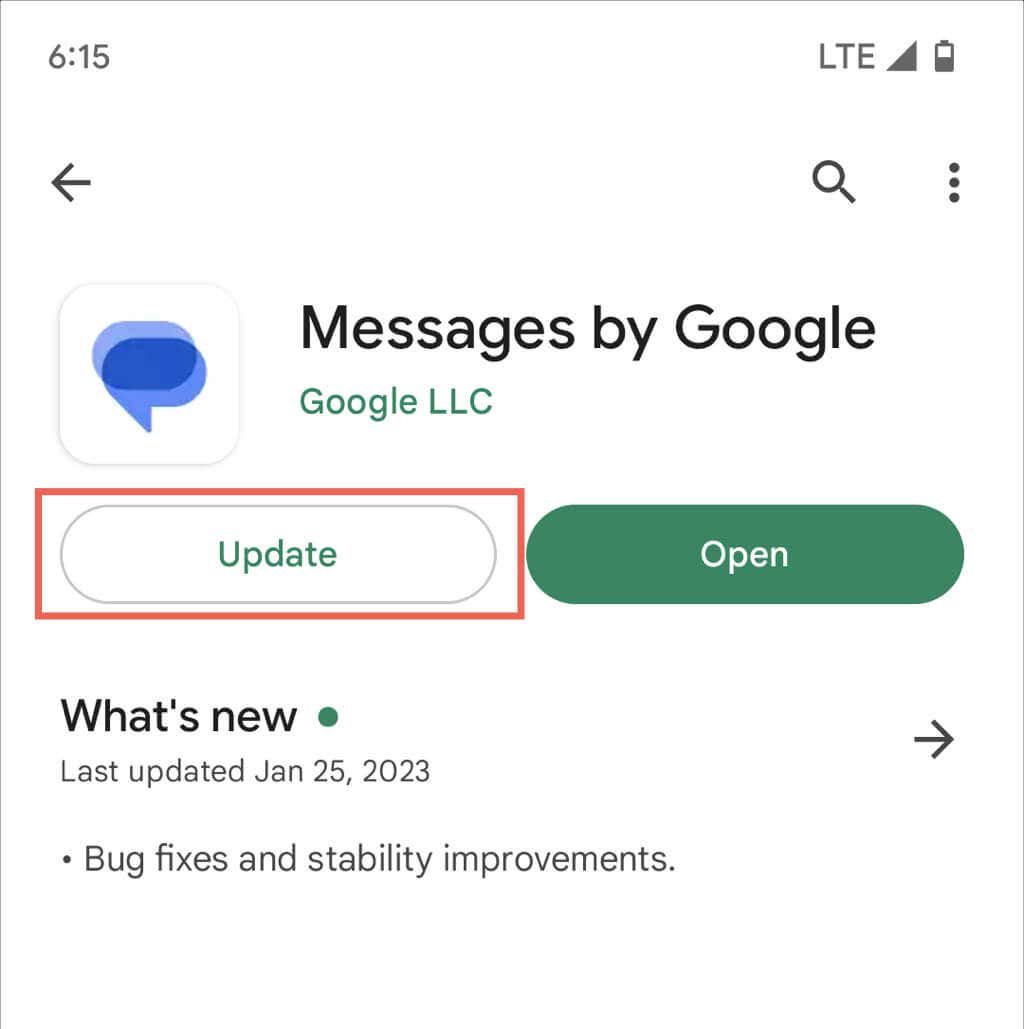
9. Installieren Sie Google Messages Updates neu
Wenn es keine neuen Google Messages-Updates gibt, deinstallieren Sie alle vorherigen Updates und installieren Sie sie erneut. Gehen Sie dazu wie folgt vor:
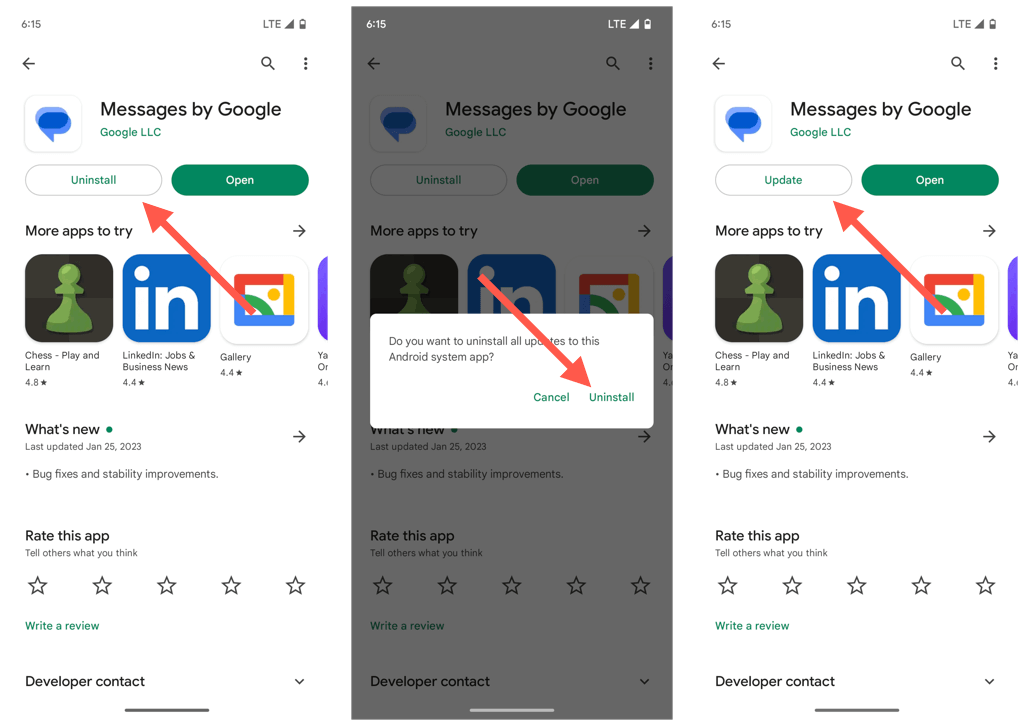
10. Setzen Sie Ihre APN-Einstellungen zurück
Ein beschädigter oder falsch konfigurierter Satz von APN-Einstellungen (Access Point Network) auf Ihrem Android-Telefon könnte verhindern, dass Google Messages mobile Daten zum Herunterladen von MMS-Nachrichten verwendet. Stellen Sie die Standardeinstellungen wieder her, um das Problem zu beheben.

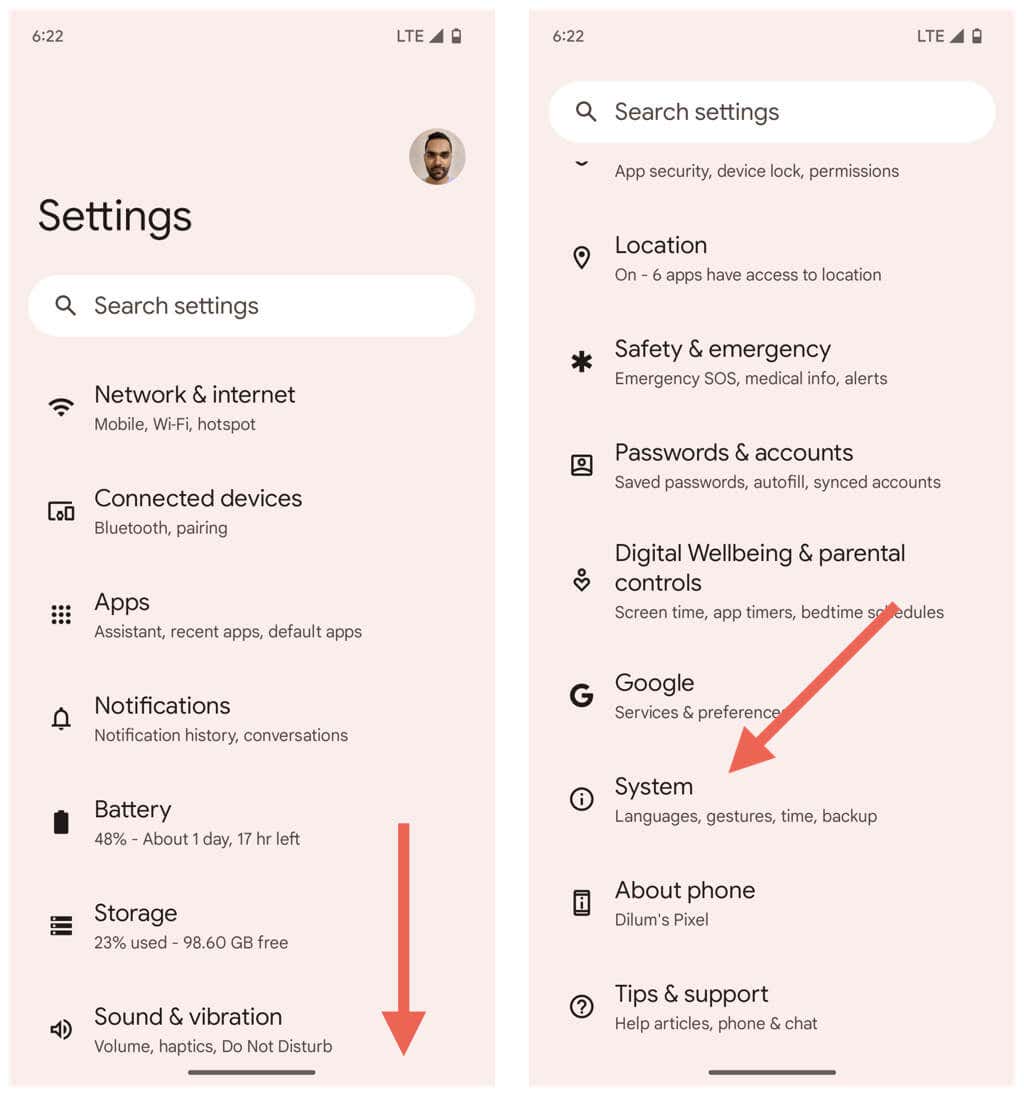
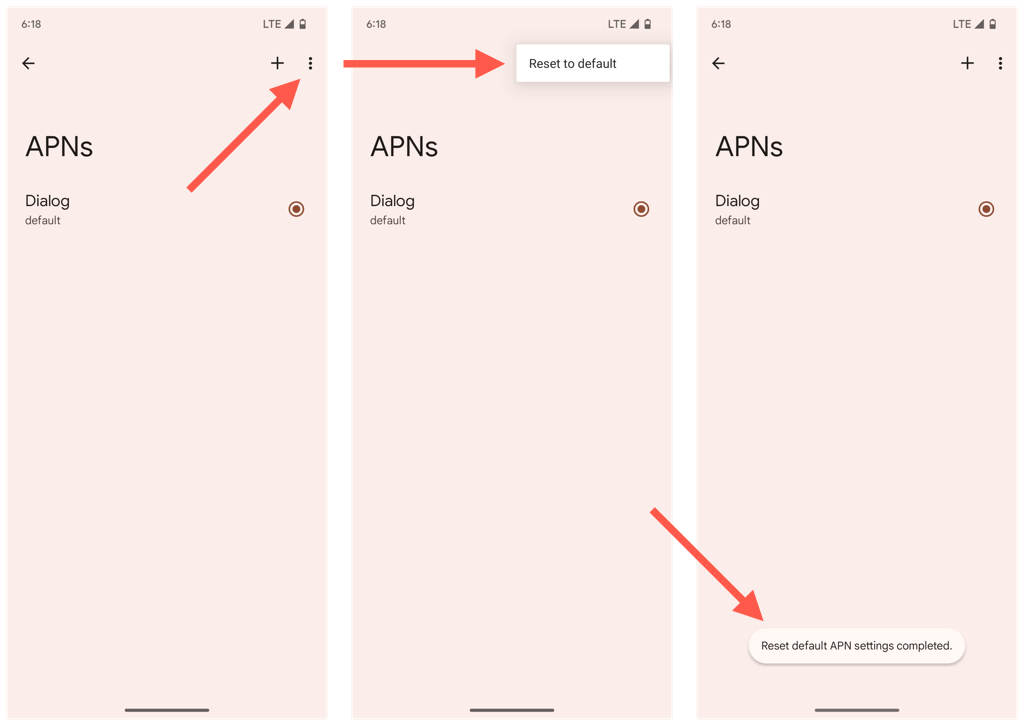
11. Aktualisieren Sie Ihr Android-Gerät
Durch die Ausführung von neueste kompatible Version von Android auf Ihrem Telefon werden Konnektivitäts- und andere App-bezogene Probleme minimiert. Wenn Sie seit einiger Zeit keine Systemsoftware-Updates mehr installiert haben:
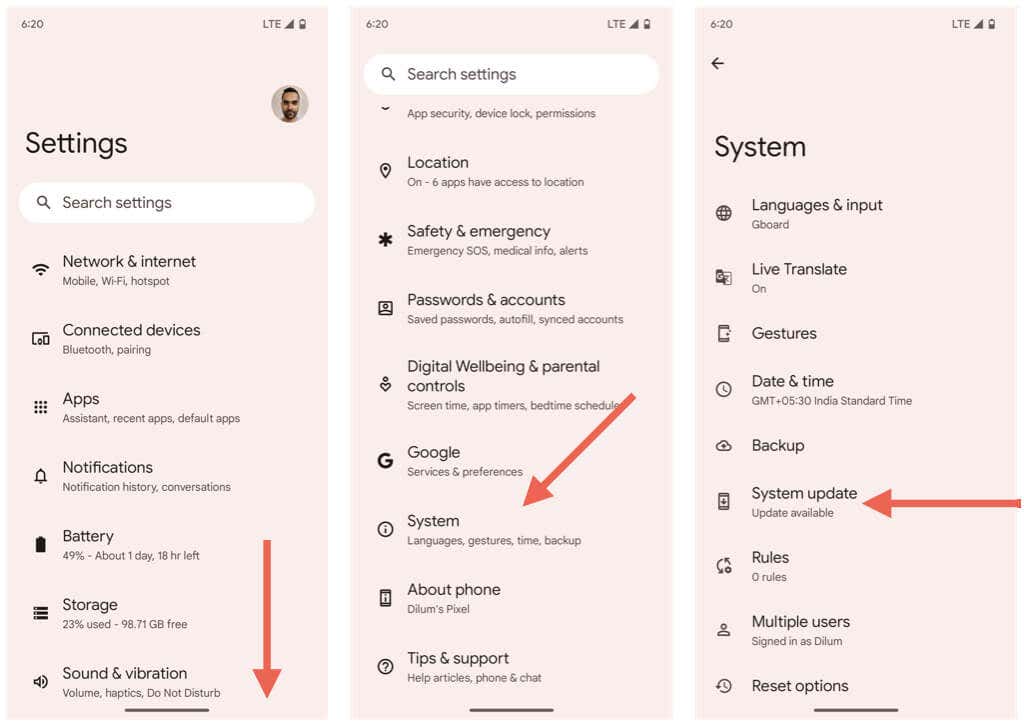
12. Netzwerkeinstellungen auf Werkseinstellungen zurücksetzen
Setzen Sie als Nächstes die WLAN-, Mobil- und Bluetooth-Einstellungen auf Ihrem Android zurück. Dadurch sollten Probleme beim Herunterladen von MMS behoben werden, die auf eine beschädigte Netzwerkkonfiguration zurückzuführen sind.
- .
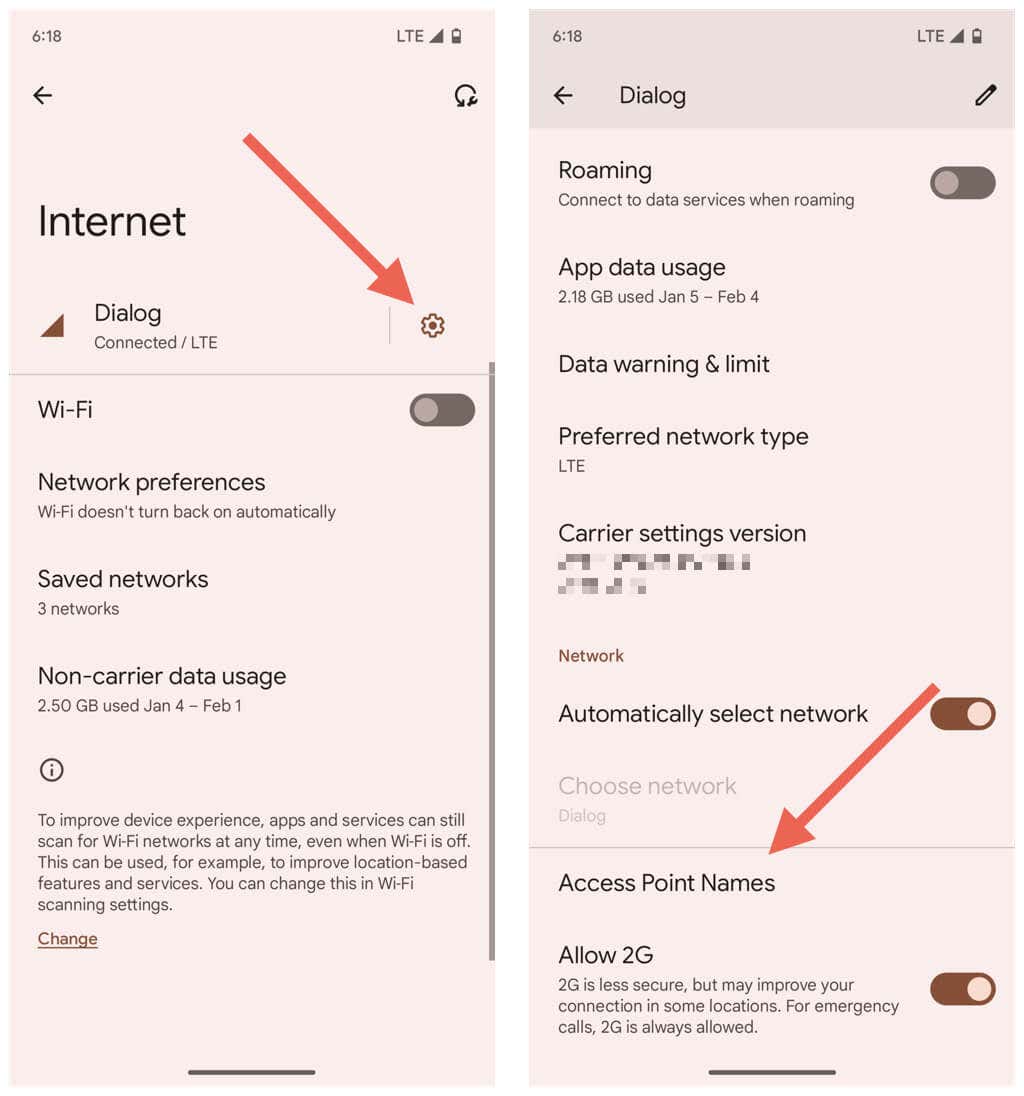
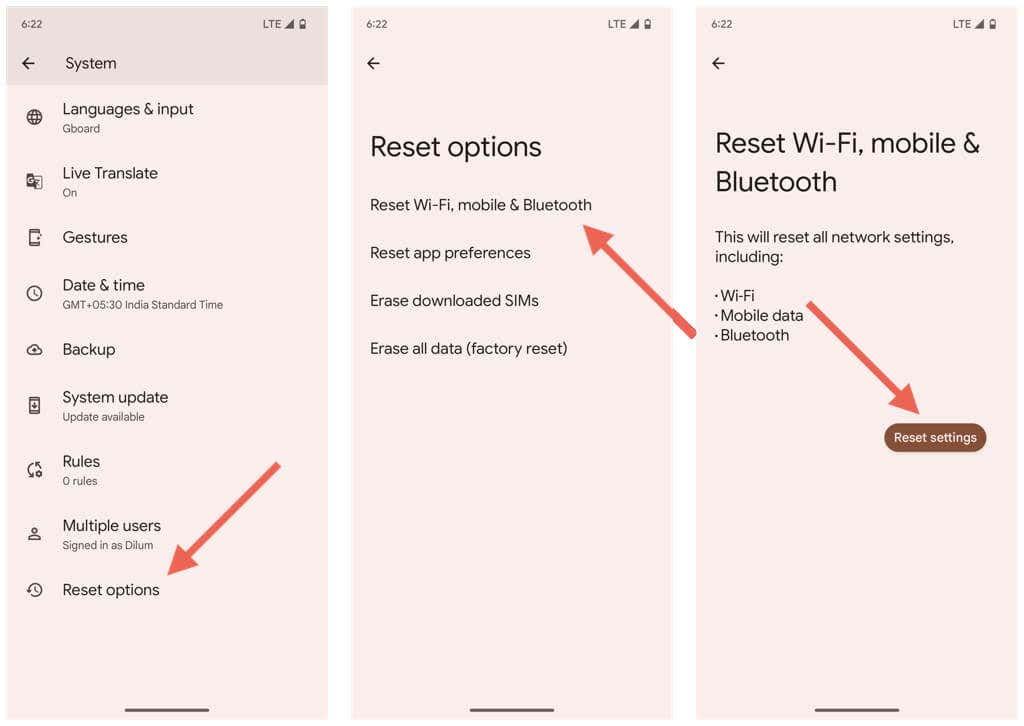
Nachdem Ihr Android-Gerät den Netzwerk-Reset abgeschlossen hat, sollte es automatisch seine Mobilfunkanbieter- und mobilen Dateneinstellungen aktualisieren. Sie verlieren jedoch alle gespeicherten WLAN-Netzwerke und Passwörter.
13. Wechseln Sie zu einer anderen Messaging-App
Wenn Ihr Android-Gerät mit einem alternative Messaging-App wie Samsung Messages ausgestattet ist, versuchen Sie es kurz. Möglicherweise möchten Sie auch eine Drittanbieter-App wie Textra-SMS verwenden, wenn Sie eine Standardversion von Android verwenden. Dies könnte dazu führen, dass die hängengebliebenen MMS-Nachrichten heruntergeladen werden, was bedeutet, dass sie automatisch in Google Messages verfügbar werden sollten.
Wenn Sie Google Messages vorerst aufgeben möchten, erfahren Sie hier, wie Sie Ihre Standard-Messaging-App ändern:
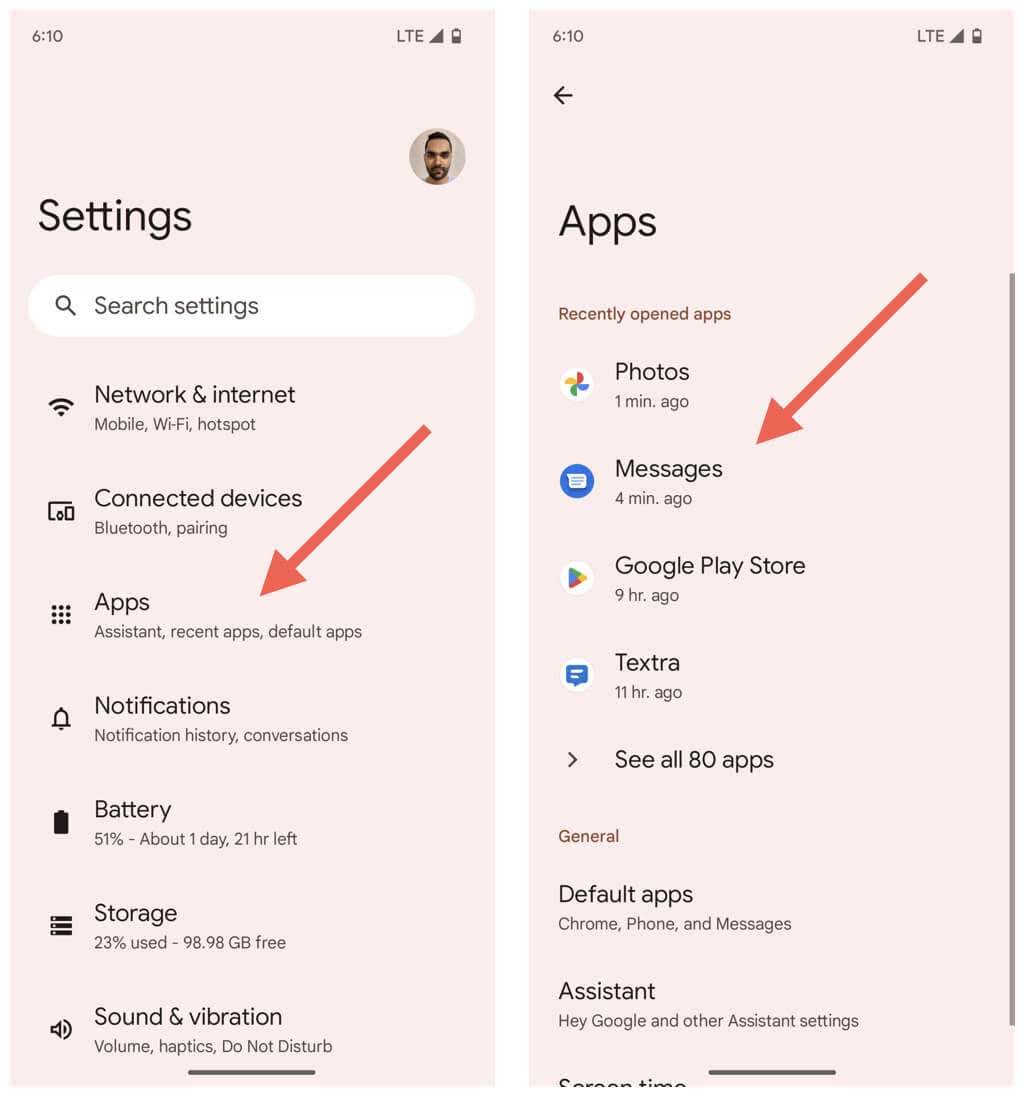
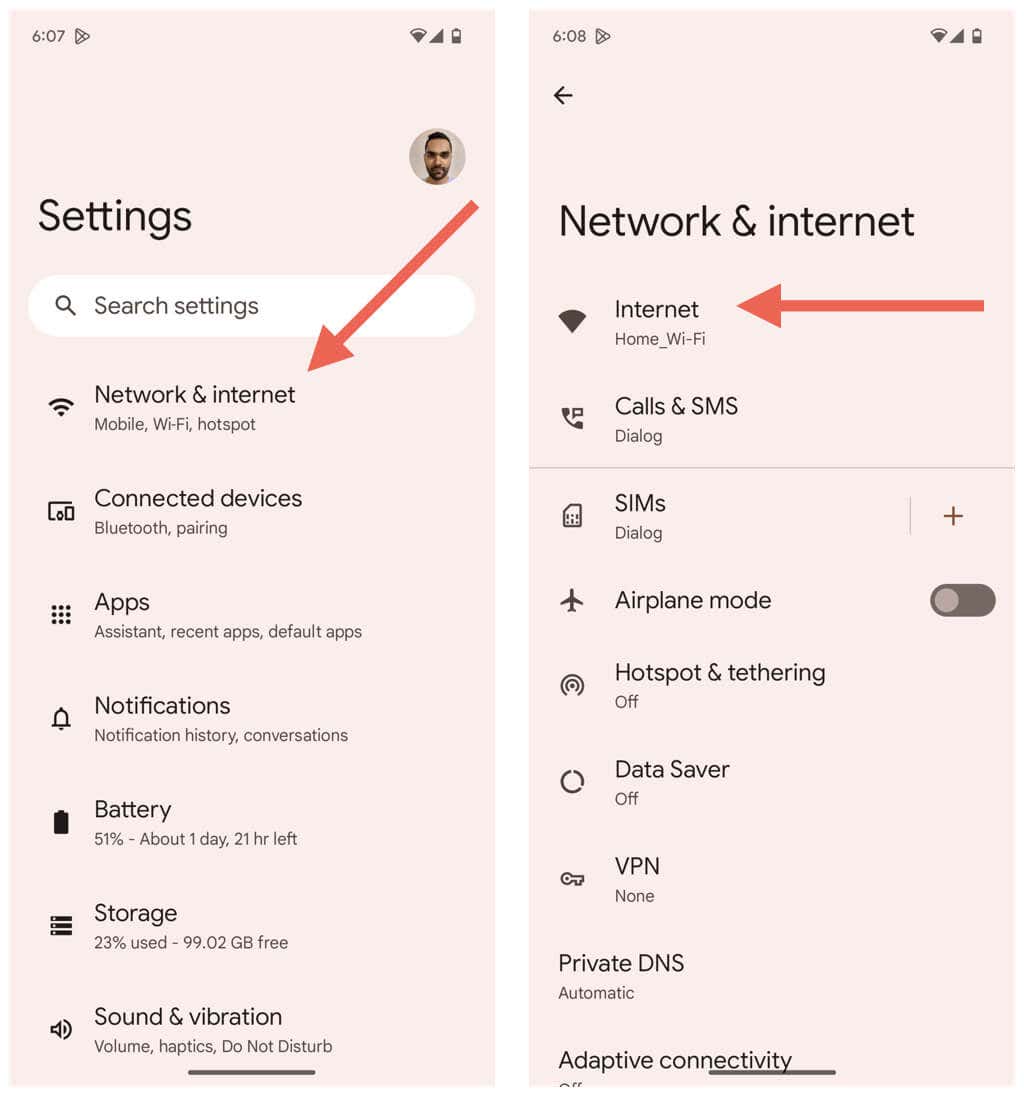
Problem beim Herunterladen von MMS bei Google Messages wurde behoben
Google Messages lädt hoffentlich wieder MMS-bezogene Inhalte auf Ihr Android-Gerät herunter. Das Problem könnte in Zukunft zufällig auftreten. Stellen Sie daher sicher, dass Sie einige der einfacheren Korrekturen noch einmal durchgehen, um das Problem zu beheben. Wenden Sie sich an Ihren Mobilfunkanbieter, wenn das Problem weiterhin besteht.
.